理光复印机常见故障排查与解决方法
1. 理光复印机无法打印/复印
现象:
打印/复印时,机器无法正常工作,显示错误或无反应。
分析与解决方案:
检查连接:首先确保打印机与计算机之间的连接正常,数据线是否插紧,或者网络连接是否正常。
检查纸张和进纸问题:确认纸盘是否有纸,是否存在卡纸问题,纸张是否正确摆放。
重启机器:尝试重启机器,清除任何临时故障。
2. 理光复印机显示“纸张卡住”错误
现象:
机器显示“卡纸”或“纸张卡住”错误,尽管没有明显的卡纸。
分析与解决方案:
检查进纸路径:仔细检查所有进纸路径,确保没有小纸屑或纸张残留物。
检查滚筒和传感器:确保滚筒和传感器清洁,避免因灰尘积聚导致传感器误报。
重置传感器:部分理光机型可能需要通过重置传感器来消除错误提示。
3. 理光复印机打印质量问题
现象:
打印/复印的图像或文字模糊,出现斑点或色差。
分析与解决方案:
检查墨粉:墨粉是否充足或是否过期,墨粉残留或混杂可能导致打印质量下降。
清洁滚筒和影像单元:定期清洁机器内部的滚筒、影像单元,避免因灰尘积聚影响打印质量。
调整打印设置:确认打印设置是否适合所用纸张类型和质量,尝试调整打印分辨率。
4. 理光复印机打印速度缓慢
现象:
机器的打印速度明显低于正常水平。
分析与解决方案:
检查任务队列:查看是否有大量未完成的任务,清空任务队列可能解决打印速度慢的问题。
检查机器内存:如果打印大文件或高分辨率文件,内存不足可能导致打印缓慢。考虑升级机器内存。
减少打印分辨率:如果不需要高分辨率打印,尝试降低打印质量设置以提高打印速度。
5. 理光复印机显示“C-xxxx”错误代码
现象:
显示具体的错误代码,通常是 C-xxxx 格式。
分析与解决方案:
查阅手册:根据错误代码查阅用户手册中的具体解决方案。不同的代码代表不同的硬件故障或设置问题。
重启机器:有时简单的重启就能消除临时的错误。
联系专业技术支持:如果错误持续出现,建议联系理光的售后技术支持进行进一步的诊断和维修。
理光复印机常见故障排查小贴士
定期清洁:定期清洁理光复印机内部,尤其是滚筒、影像单元和进纸路径,能有效防止故障发生。
使用推荐耗材:始终使用理光认证的耗材,如墨粉和纸张,以确保打印质量和机器的长寿命。
固件升级:确保复印机的固件版本是最新的,及时进行升级可以避免软件故障和提高机器性能。
远程诊断功能:利用远程诊断功能(如理光的设备管理软件)查看机器状态,提前预警潜在问题。
- 栏目导航
- 最新文章
-
-

理光复印机常见故障代码及解决方法SC542、SC554-01、SC672-00、SC899、SC3503
一、在日常使用理光复印机的过程中,难免会遇到一些故障代码提示。了解这些代码的含义及其解决方法,有助于迅速排除故障,确保办...
-

理光复印机跳SC681故障代码-出现黑色条纹-卡纸频繁
案例一:理光复印机出现SC681故障代码现象:理光复印机在启动时,显示屏出现SC681错误代码,导致设备无法正常工作。分...
-

理光C3503跳SC682-13故障代码的处理方法
故障现象问题描述:在使用理光C3503复印机时,打印机出现SC682-13故障代码。该故障代码一般与碳粉或套鼓的芯片接触...
-

理光c2510载体初始化
现在2510系列的载体初始化已经和之前的不一样,已经没有3-030了,这个系列的TD初始化(SP3030)代码在SSP模...
-

理光3010机器提示黑色碳粉用尽
本技术来源于理光技术平台.根据客户描述更换了一支新碳粉还是提示报错用尽,1.抽出黑色硒鼓检查下粉口未堵塞,拆开后盖检查下...
-
- 热门文章
-
-

理光复印机提示电压低解决代码
有一台机器提示电压低打印停止(下图),只需要进入维修模式显示由于电源电压调1133-6,把电压降低下来就不会提示了...
-

基士得耶-理光复印机FTP扫描设置-理光复印机扫描到电脑设置方法(内置ftpserver软件下载)
一、固定电脑IP地址1、进入电脑控制面板,以win11为例,点开始,搜索控制面板点击即可进入。2、点“查看网络状态和任务...
-

理光7001/8001/9001数码复印机提示SC555错误代码维修呼叫解决办法
理光7001/8001/9001机器永久了都会出现一些错误代码呼叫,那么类似的错误代码大家都可以尝试此方法,是在维修不了...
-

理光彩机出现非原装粉盒处理方法
理光彩机提示放入了非原装碳粉盒,如下图步骤如下:1、首先确认机器上的墨粉确实为理光官方原装碳粉,机器也能够正常的实现复...
-

理光MP6054sp更换鼓架载体后初始化操作步骤
更换载体后,开机,在屏幕右侧按数字键盘上的黄色“重置”键,再依次按数字键盘输入8、0、6、1、8、2再按住“C”键5秒不...
-
- 最近发表
-
- 佳能MP236清零软件中文版
- 爱普生R290清零中文版+图解
- 奔图 CM1100 CM1105 CM1108 CM1150 CM1115 CM1155 ADN ADW DN DW 系列中文维修手册
- 震旦 AD459 559拆装 原理 代码 中文维修手册
- 爱普生投影仪EB-S7 S8 X7 X8 W7 W8 EH-TW450英文维修手册
- 理光复印机常见故障代码及解决方法SC542、SC554-01、SC672-00、SC899、SC3503
- 柯美SD-510装订折叠对不齐问题解决方案
- 理光复印机跳SC681故障代码-出现黑色条纹-卡纸频繁
- 一键清除打印机批处理
- 富士胶片 C2450 出现代码:045-399故障分析案列分享
-
播讲(1)M281(1)监控软件(1)WF7521(1)西游记(1)Formula One(1)735KII(1)毒鸡汤(1)围棋(1)台球(1)硒鼓(1)PS笔刷(1)中文破解版(1)Zktime5.0(1)特别版(1)内嵌框架(1)三体(1)抽奖(1)制版速印机(1)print spooler(1)清辞(1)袁腾飞(1)中文版(1)固定资产(1)视频案例(1)M277(1)司徒小大大(1)数学试题(1)SQL2000开发版(1)下载(1)Blocker(1)HP180n(1)检测代码(1)CP105B(1)设备网络(1)从入门到精通(视频+PDF书籍)(0)WF-3540(1)报错PF(1)碳粉提示(1)82KF(1)iP地址(1)计数重置(1)提示(1)条码打印软件(1)清洗打印头(1)中藥學(1)Saver(1)网络技术(1)250个穴位(1)nikon(1)





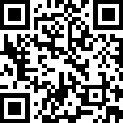
发表评论 已有 0 评论